Домашняя группа отсутствует в Windows 10 (2023)
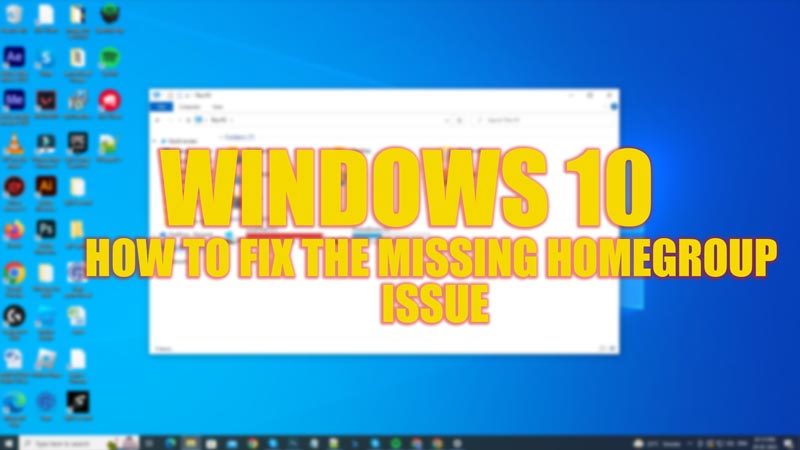
Инструмент домашней группы был представлен на ПК с Windows 7 для обмена файлами и принтерами в домашней сети. Но пользователи ПК с последней версией операционной системы Windows 10, установленной на их рабочем столе, жалуются на отсутствие домашней группы на рабочем столе. Если вы делитесь файлами через домашнюю сеть, возможно, вы отчаянно пытаетесь найти исправление отсутствующей домашней группы в Windows 10, и это руководство поможет вам в этом.
Исправлено: отсутствует домашняя группа Windows 10 (2023)

Если у вас Windows 10 версии 1803 и выше, домашняя группа может не отображаться в проводнике, панели управления или настройках. Это связано с тем, что Microsoft официально удалила функцию «Домашняя группа» из Windows 10. В настоящее время многие облачные функции общего доступа доступны в Windows 10, поэтому использование «Домашней группы» становится неактуальным. Вы можете быстро обмениваться файлами с помощью Проводника. Кроме того, вы можете предоставить общий доступ к сети принтера с помощью встроенного инструмента «Общий доступ». Для новых пользователей Windows 10 есть быстрый обходной путь для обмена файлами и сетью принтеров без использования домашней группы:
1. Делитесь файлами с помощью проводника
- Откройте Проводник, нажав клавиши «Windows» + «E» на клавиатуре, и перейдите к файлу, которым хотите поделиться.
- Щелкните правой кнопкой мыши нужный файл, и откроется меню.
- Нажмите на опцию «Поделиться» во всплывающем меню.
- Теперь вы можете выбрать различные доступные вам варианты обмена. Однако некоторые популярные способы обмена файлами — через OneDrive или по электронной почте.
2. Поделитесь сетевым принтером в Windows 10
- Откройте «Настройки», нажав клавишу «Windows» + «I» на клавиатуре, а затем перейдите на вкладку «Устройства».
- Нажмите «Принтеры и сканеры» на левой панели экрана «Устройства».
- Теперь нажмите на принтер, которым вы хотите поделиться, затем нажмите кнопку «Управление».
- Выберите гиперссылку «Свойства принтера».
- В окне настроек «Свойства» перейдите на вкладку «Общий доступ».
- Установите флажок «Общий доступ к этому принтеру», чтобы включить общий доступ.
- Теперь вы можете предоставить общий доступ к сети принтера без домашней группы в Windows 10.
Как получить общие файлы в домашней группе в Windows 10
Несмотря на то, что домашняя группа удалена из Windows 10, любые общие папки, файлы или принтеры, использующие домашнюю группу, по-прежнему доступны из проводника. Вы можете ввести имя файла в этом формате в поле поиска проводника, чтобы получить к ним доступ:
\\homePC\имя_общей_папки
Обратите внимание, что здесь «SharedFolderName» следует заменить именем папки, которую вы хотите открыть.
Это все, что описано в том, как исправить отсутствующую домашнюю группу в Windows 10. Кроме того, ознакомьтесь с другими нашими руководствами, такими как «Как включить и установить Internet Explorer в Windows 10 и 11» или «Как удалить дополнительные параметры из контекстного меню в Windows 11».






